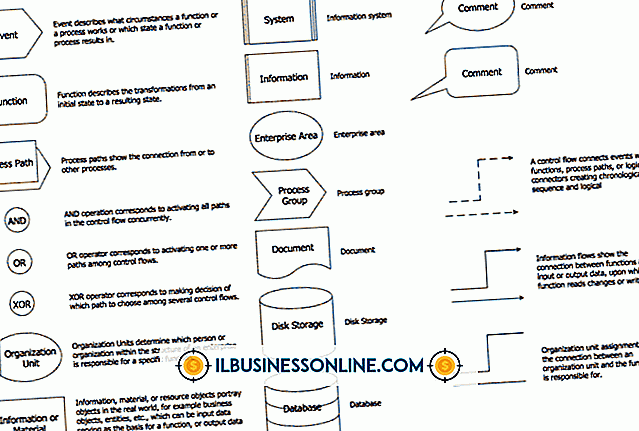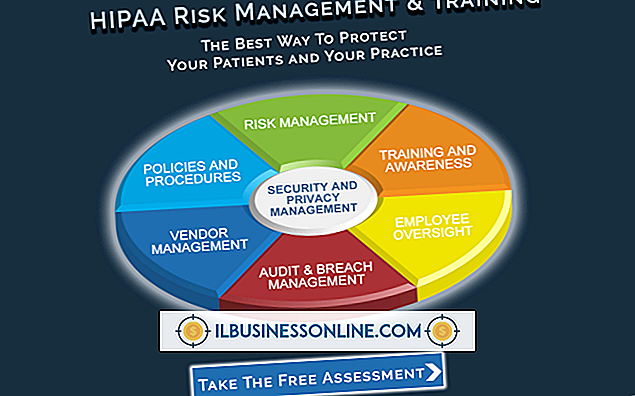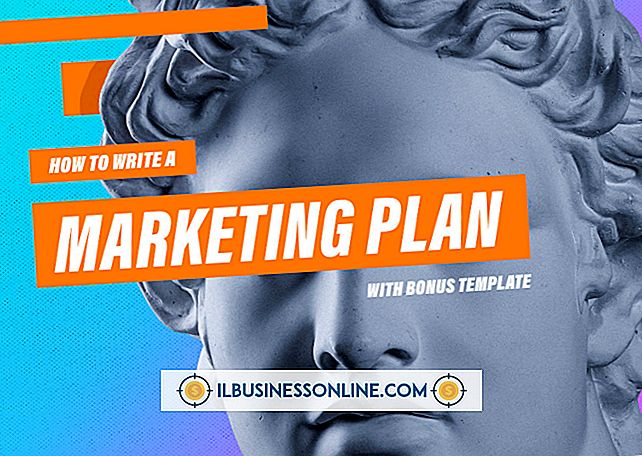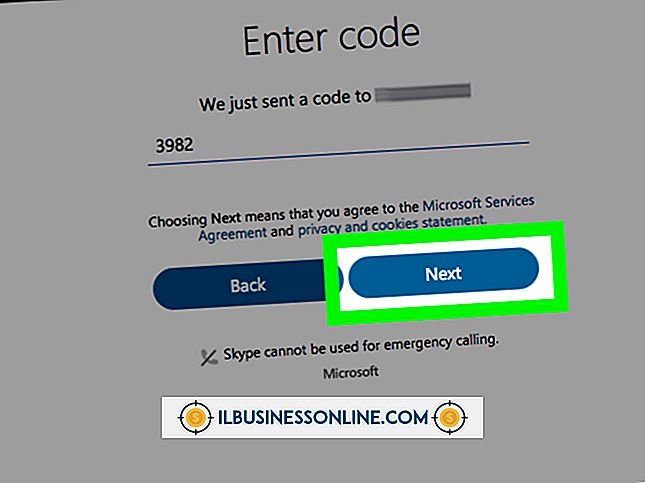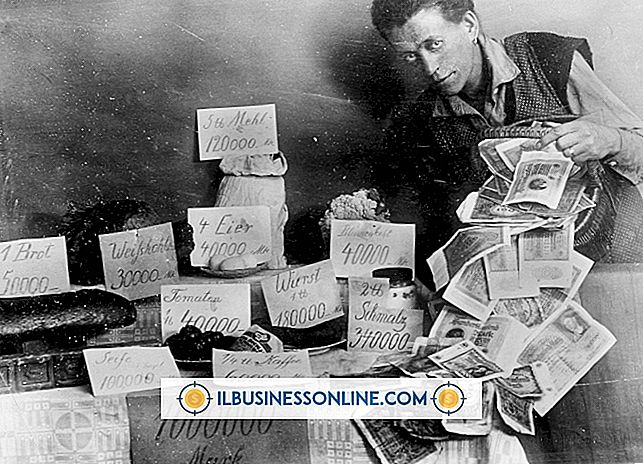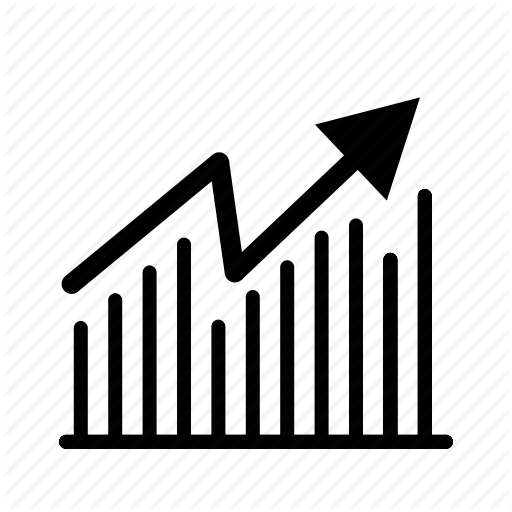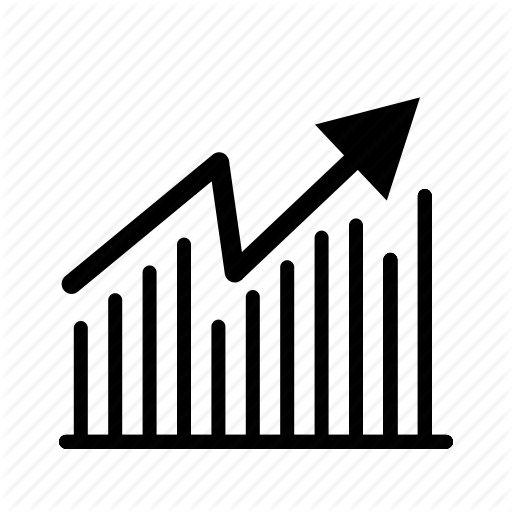Hvordan man tegner til skala i Excel

Brug tegneværktøjerne under menuen "Indsæt" i Microsoft Excel til at tegne et billede i målestok ved at spore det billede. En fordel ved at bruge Excels tegningsværktøjer til dette projekt i stedet for et grafikprogram som Paint eller Photoshop er, at Excels tegningsværktøjer producerer vektorer, som er grafik, som du kan forstørre uden at miste billedkvalitet. Vær forsigtig, når du sporer store billeder, da den resulterende tegning kan øge filstørrelsen i din Excel-projektmappe.
1.
Åbn Excel og klik på menuen "File". Klik på kommandoen "Ny" for at oprette en ny projektmappe.
2.
Klik på menuen "Indsæt", og klik derefter på knappen "Billede". Naviger til det billede, du vil bruge til din skala tegning og dobbeltklik på den. Excel vil indlæse billedet i det aktuelle regneark. Hvis objektet, du vil tegne i skala, er et fysisk objekt, skal du tage et digitalt billede af det og derefter indlæse billedet på din computer efter instruktionerne i kameraets brugervejledning. Udfør dette trin fra starten, når billedet er indlæst på din pc.
3.
Klik på fanen "Indsæt", og klik derefter på knappen "Former" for at vise et galleri med former, du kan bruge til at spore det indsatte billede. Klik på ikonet, der ligner et lineært segment, og klik derefter på startlinjen for en lige linje i det indsatte billede. Hvis du for eksempel tegner et husplan, skal du klikke på enden af en af de linjer, der repræsenterer en udvendig væg af huset. Træk musen til linjens endepunkt og slip derefter musen for at fuldføre linjesegmentet.
4.
Klik på kommandoen "Form" på menuen Indsæt, og klik derefter på ikonet, der ligner en skæv linje for at få adgang til tilstanden til tegning af vilkårlig form.
5.
Træk musen over en af de buede linjer i dit indsatte billede. Hvis du for eksempel tegner en persons ansigt, skal du trække over omridset af det ene øje.
6.
Gentag trin 2 til 4 for at tegne de resterende lige og buede linjer på dit indsatte billede for at fuldføre skalaen i Excel.